Por que minha Internet está tão lenta? Por que o Netflix pára e inicia de repente? Por que meu jogo está tão lento? Você provavelmente já se fez essa pergunta pelo menos uma vez.
A resposta pode ser que mais pessoas estão usando seu WiFi do que deveria. Vamos ver como lidar com isso.
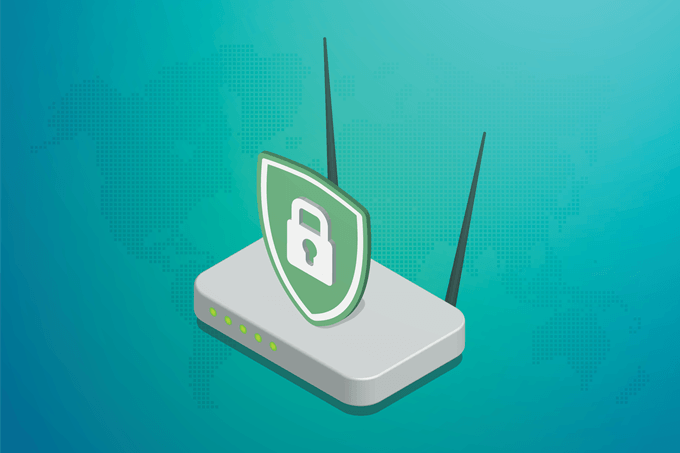
Como saber quem deve usar o seu WiFi
Antes de descobrir quem não deveria estar no seu Wifi, você precisa descobrir quem deveria estar. Comece avaliando todos os dispositivos que podem ser conectados. Laptops, PCs, telefones e tablets são os suspeitos de sempre. Não se esqueça de dispositivos inteligentes, como câmeras, assistentes domésticos, lâmpadas inteligentes, geladeiras e quem sabe mais.
Anote-os como uma lista. Em seguida, você precisará encontrar o endereço de controle de acesso à mídia (MAC) e o protocolo IP (Internet Protocol) de cada dispositivo, se possível, e anotá-los também. O endereço MAC de nossos dispositivos nunca muda, mas o endereço IP pode mudar com frequência. É por isso que queremos os dois.
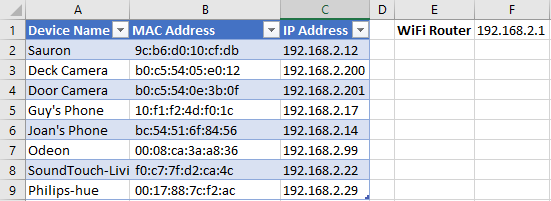
Depois de obter todas essas informações, conectaremos nosso roteador WiFi para comparar o que ele mostra lá com a nossa lista. Precisamos do endereço IP do nosso roteador para conectar-se a ele, que veremos abaixo. Depois, bloquearemos qualquer coisa que não esteja em nossa lista.
Primeiro, vamos ver como obter os endereços IP e MAC de nossos dispositivos.
In_content_1 all : [300 x 250] / dfp: [640 x 360]->Encontre o endereço MAC e IP de computadores e roteadores
Isso se concentrará em um computador Windows. Temos outro artigo sobre como encontrar o endereço MAC de um computador Apple.
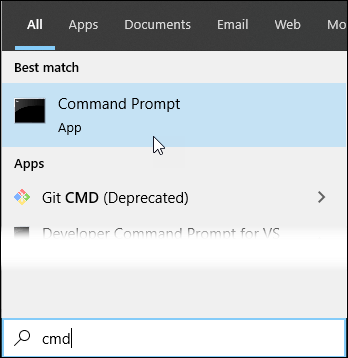
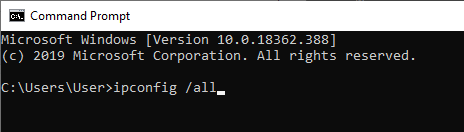
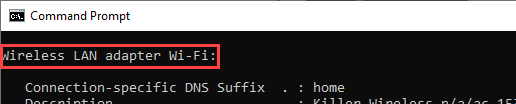
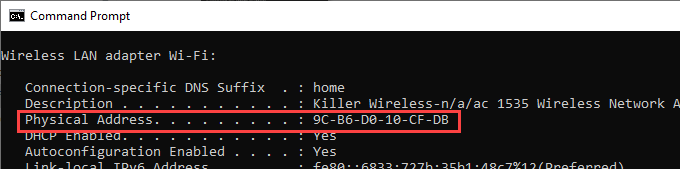
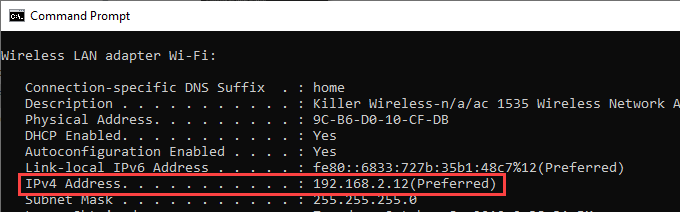
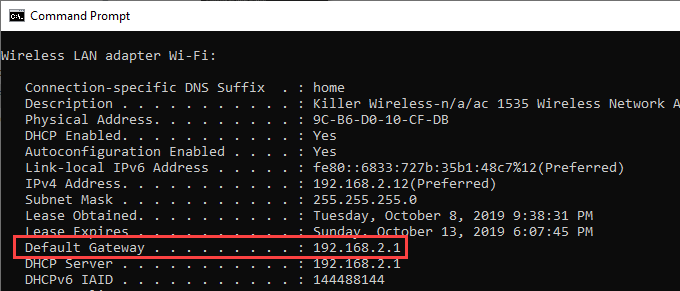
Encontre os endereços MAC e IP De telefones
O processo variará entre diferentes marcas e modelos de telefone. As informações que procuramos estarão em algum lugar relacionadas às configurações de WiFi.
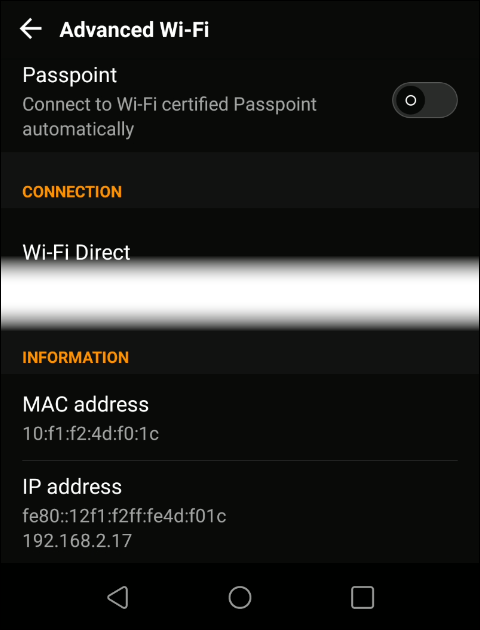
Encontre os endereços MAC e IP de Outros dispositivos conectados
Este processo variará amplamente. Existem muitos tipos diferentes de dispositivos que podem se conectar a redes WiFi. Câmeras, campainhas, lâmpadas, geladeiras, alimentadores de animais de estimação, estações meteorológicas e provavelmente pias de cozinha também.
Precisamos examinar a documentação do dispositivo ou pesquisar na Internet como verificar cada dispositivo. Você pode ter uma idéia dos endereços IP fazendo login no roteador WiFi. Vamos fazer isso agora.
Filtragem MAC em um roteador WiFi
Uma das melhores maneiras de impedir o acesso não autorizado ao seu WiFi é através da filtragem MAC . Você pode criar uma lista de endereços MAC com permissão para acessar o WiFi. Se o MAC do dispositivo não estiver na lista, ele não poderá entrar.
Esteja ciente de que isso não é perfeito. Existem maneiras de fazer com que um dispositivo pareça ter um endereço MAC diferente. Isso é chamado de falsificação de MAC. Mas a filtragem MAC interrompe todas as pessoas, exceto as mais persistentes.
Quando obtivemos o endereço IP e MAC do nosso computador, também obtivemos o endereço IP do Gateway Padrão. Esse é o endereço IP do nosso roteador WiFi. A maioria dos roteadores Wi-Fi possui uma interface de administração baseada na Web que acessaremos agora.
Observe que roteadores diferentes terão telas e navegação muito diferentes. Consulte o manual do usuário para saber a marca e o modelo do seu roteador.
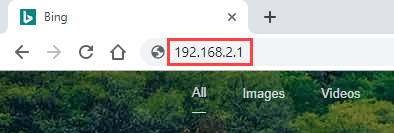

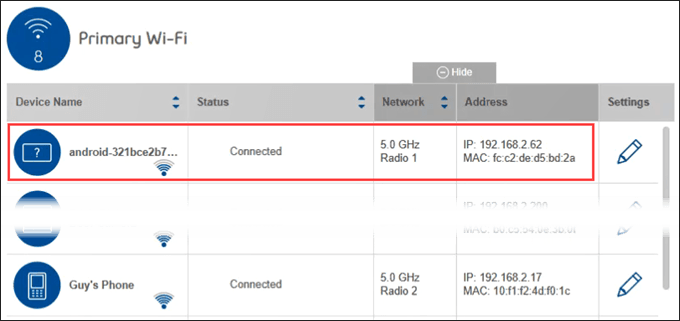
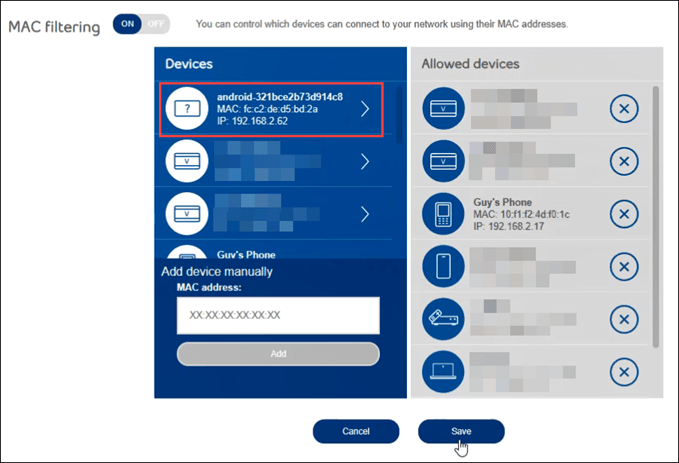
Uma vez bloqueados, você deve fazer algumas de outras coisas para ajudar a impedir que os dispositivos não autorizados entrem na rede novamente.
Interrompa a transmissão do SSID e altere a senha
Se você realmente deseja mantenha o vizinho intrometido fora do seu WiFi, parar de transmitir o SSID, mude o SSID e alterar a senha de acesso.
Enquanto estiver conectado ao site de gerenciamento do roteador , procure o local em que você pode ativar ou desativar a transmissão SSID. Desligue isso. Isso ajuda a impedir que alguém sequer veja sua rede existir. Depois mude o nome da sua rede. Agora, os vizinhos intrometidos nem sabem qual rede é sua.
Você precisará reconectar seus dispositivos ao novo SSID e precisará digitar o novo nome para encontrar a rede.
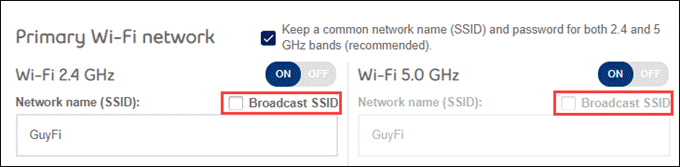
Certifique-se de alterar também a senha de acesso WiFi . Pesquisas recentes mostraram que as melhores senhas são geralmente senhas. Pense em uma música favorita, citação ou talvez no nome de uma refeição e bebida favorita. O ponto é ter 3 ou 4 palavras na frase. Isso cria uma senha fácil de lembrar, mas extremamente difícil de decifrar.
Saia e fique de fora
Agora você sabe exatamente quem está na sua rede e quem não deveria estar. Você fez de tudo para mantê-lo assim. Você também sabe como verificar se suspeita que um vizinho intrometido esteja no seu WiFi novamente. Vamos chamar do que é. Eles não são intrometidos, são ladrões.
Agora, nenhum de nós é advogado aqui, mas você deseja garantir que seus bens sejam cobertos. Você não sabe o que esse ladrão está fazendo no seu WiFi. Se eles estiverem fazendo algo ilegal, o seu provedor de serviços de Internet (ISP) o rastreará de volta ao seu roteador. Portanto, se você continuar vendo o mesmo endereço MAC no seu WiFi repetidamente, grave-o com capturas de tela, incluindo data e hora. Entre em contato com o seu provedor de serviços de Internet para informá-lo da situação.
Pode ser uma boa ideia enviar essas informações para a polícia local também. Então, se algo acontecer, você poderá dizer que fez tudo o que pôde para evitá-lo.